私はauでiPhone SE(第2世代)からiPhone17に機種変しました。
iPhone17はAppleストアからネットで購入しました。
全ての設定をiPhoneが届いた2025年9月21日(日)に行い、無事完了。
今回は私も初め不安だった旧iPhoneの物理SIMをeSIMに変更する方法について写真付きで順を追って説明します。
それでは今回もよろしくお願い致します。
目次
物理SIMからeSIMに変更する手順
STEP
旧iPhoneの設定を押す。
STEP
モバイル通信を押す。
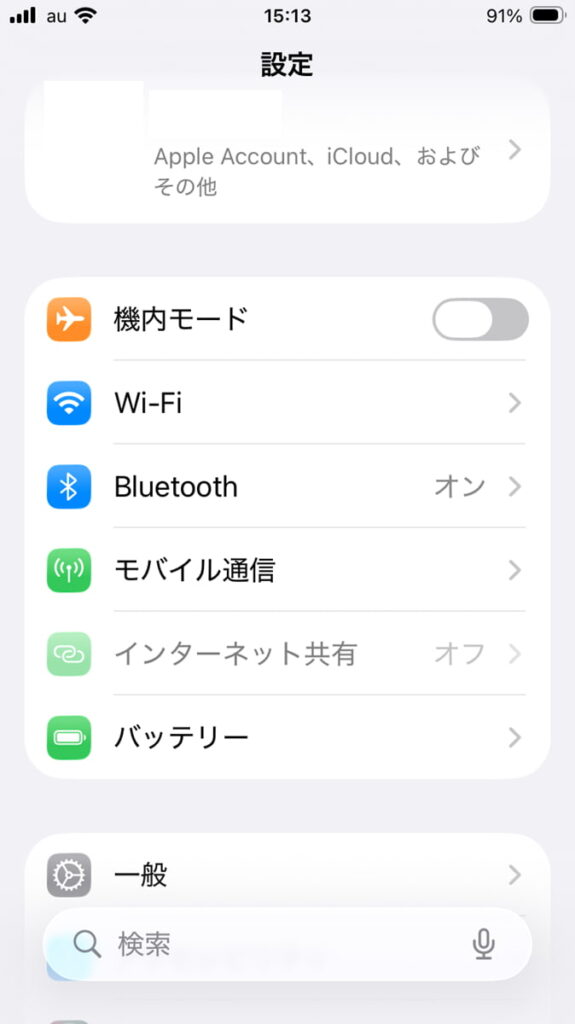
STEP
「eSIMに変更」を押す。
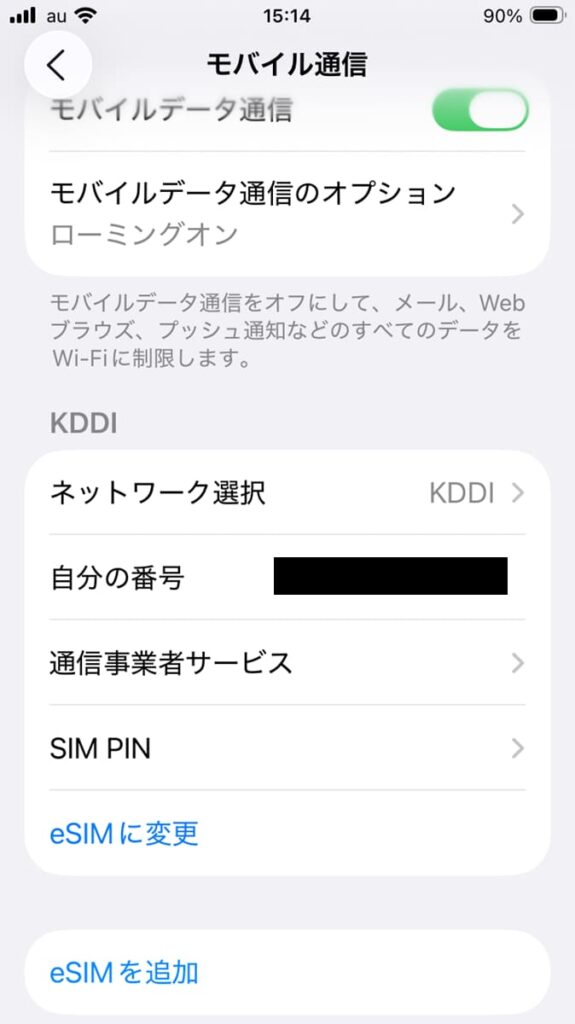
STEP
「eSIMに変更」を押す。
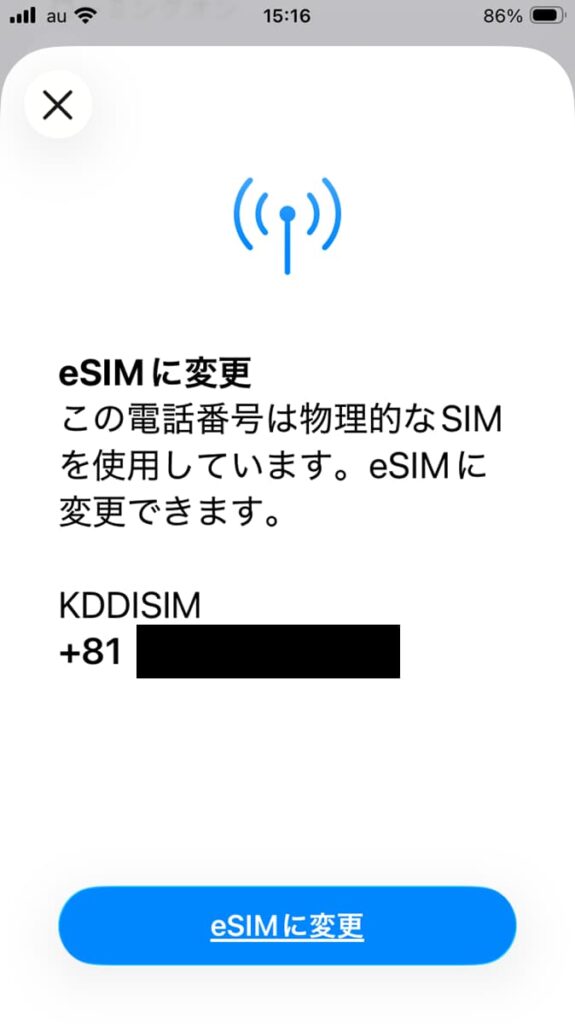
STEP
「eSIMに変更」を押す。
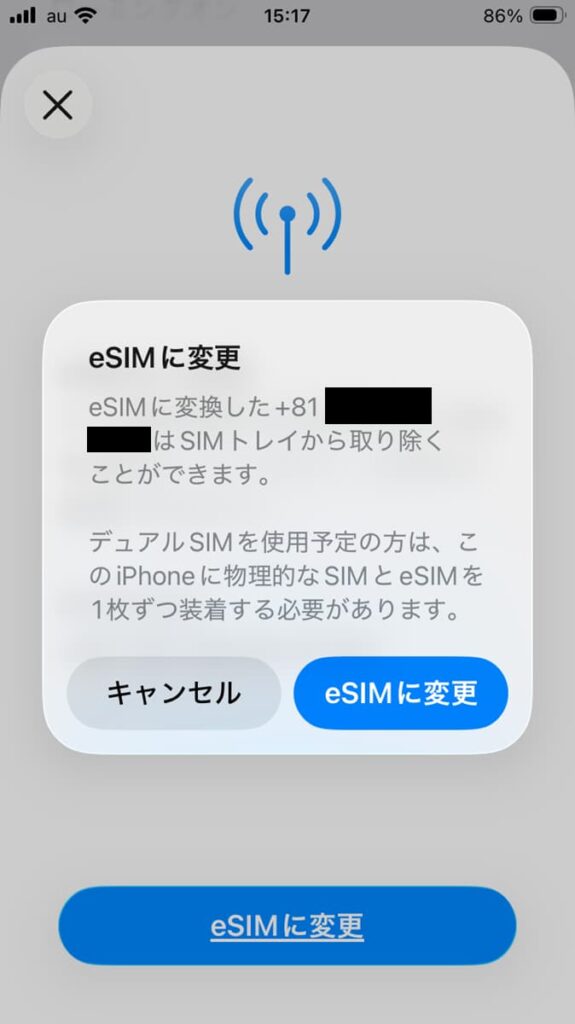
STEP
アクティベート中
STEP
auの画面で暗証番号(半角数字4桁)を入力し、画面下の「次へ」を押す。
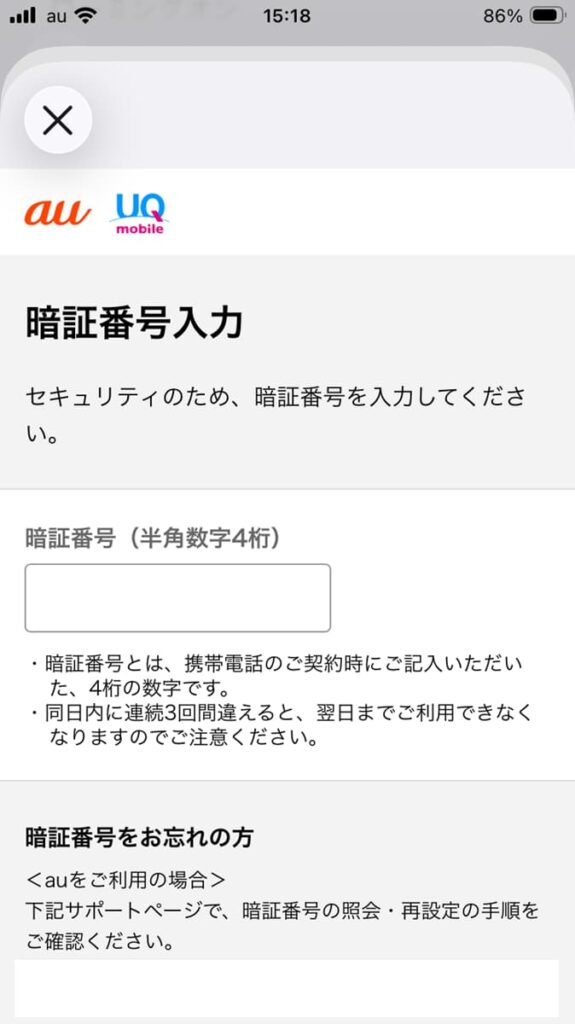
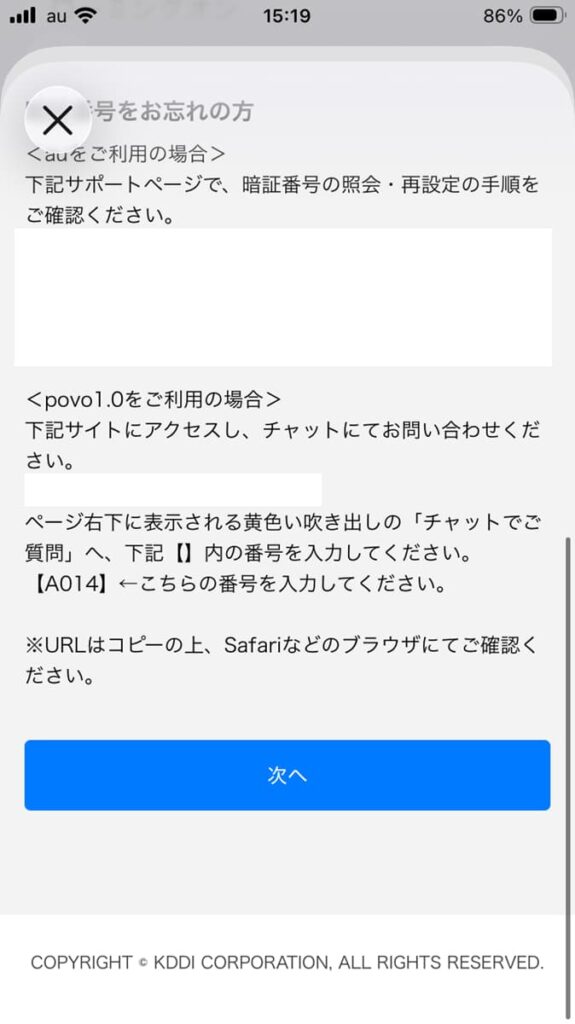
STEP
eSIM転送を行いますか?で「次へ」を押す。
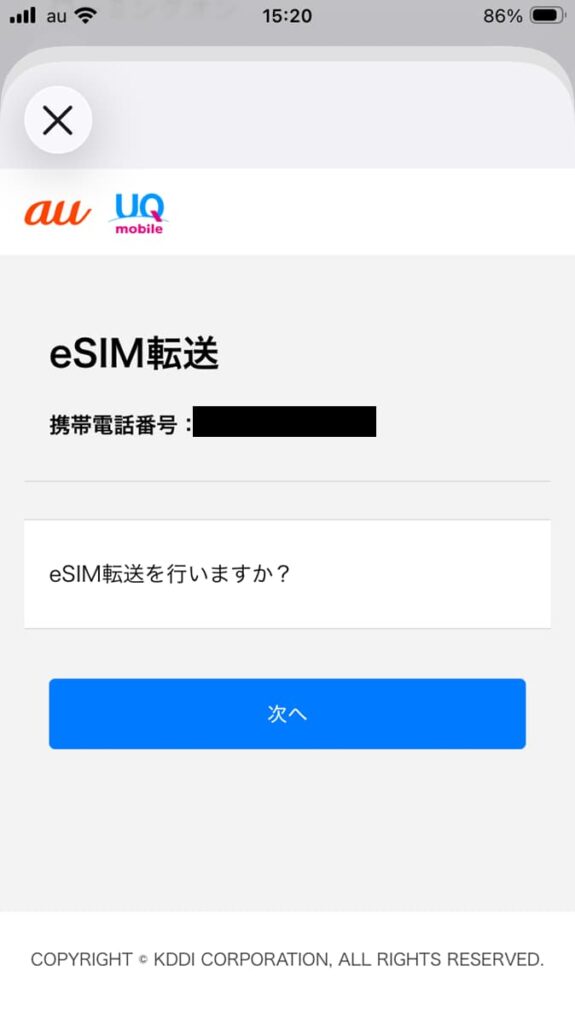
STEP
eSIM転送で「eSIM転送手続きが完了しました。」と表示されたら「閉じる」を押す。
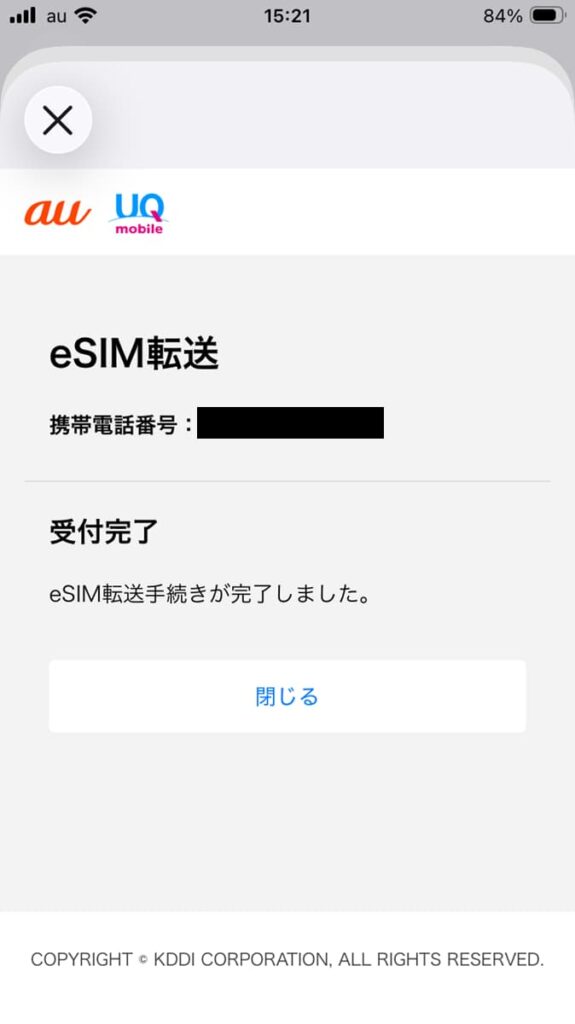
STEP
モバイル通信設定完了と出たら「完了」を押す。
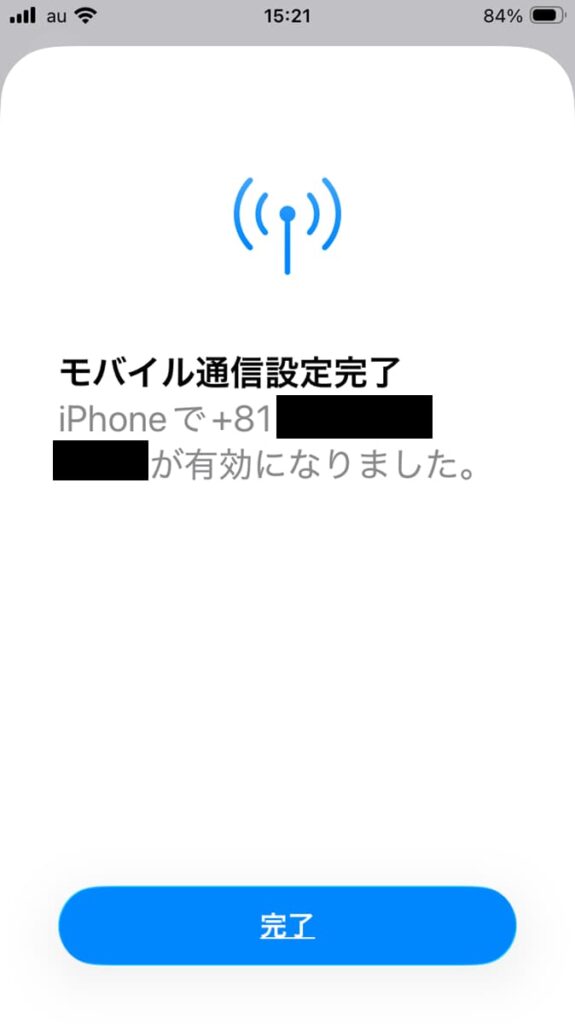
STEP
auからメッセージが届いたら旧iPhoneの電源を一度切り、電源を再度入れ直す。
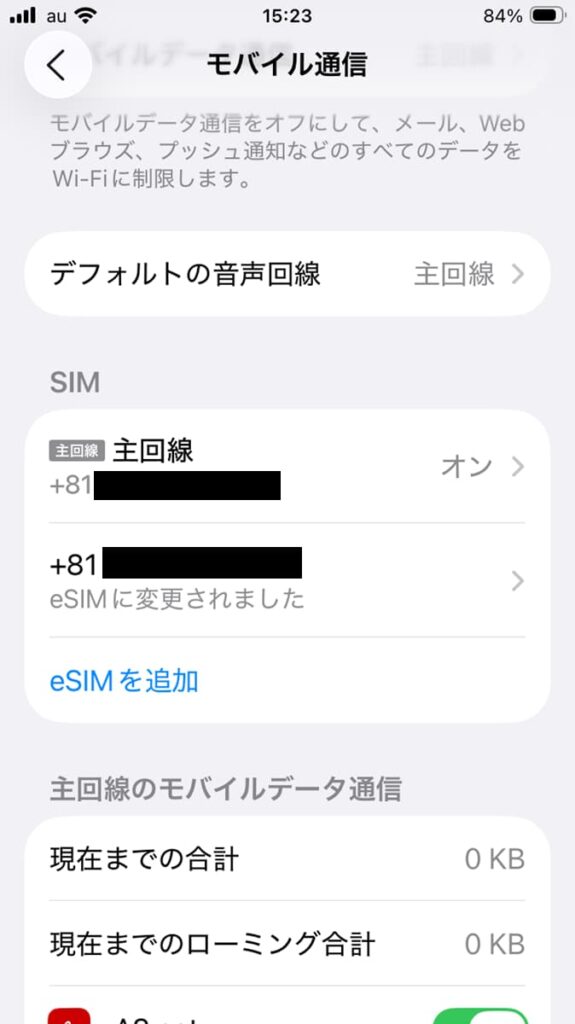
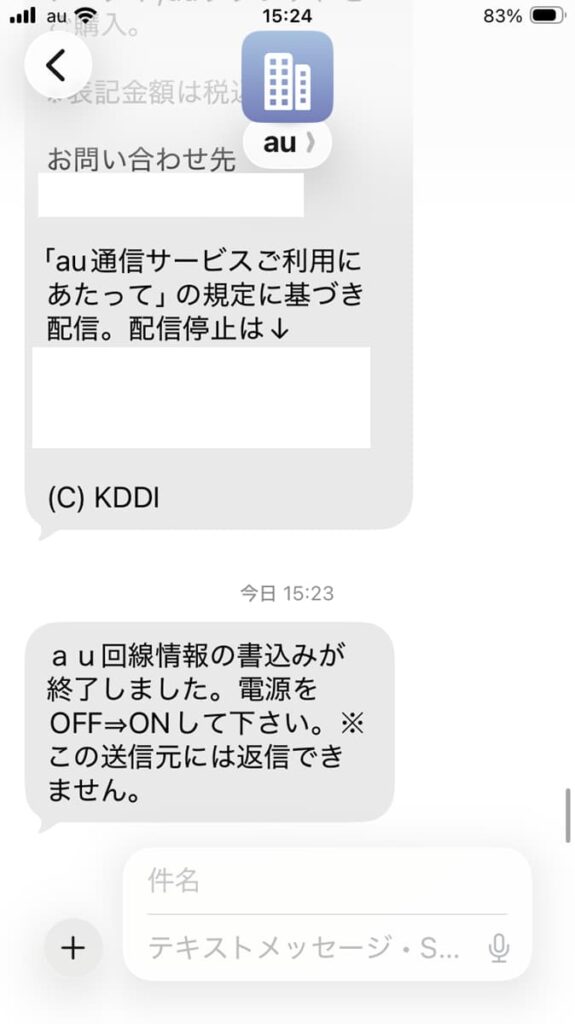


コメント